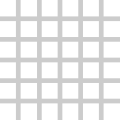Geometrijski prikaz
 Geometrijski prikaz prikazuje
Geometrijski prikaz prikazuje  Grafički prikaz bez
Grafički prikaz bez  koordinatnih osi, Alatnu traku grafičkog prikaza i
koordinatnih osi, Alatnu traku grafičkog prikaza i 
 Vrati / Ponovi gumbe u gornjem desnom kutu.
Vrati / Ponovi gumbe u gornjem desnom kutu.
Grafički prikaz
 Grafički prikaz uvijek prikazuje grafičku reprezentaciju objekta kreiranog u GeoGebri. Također, Alatna traka grafičkog prikaza je prikazana na vrhu, a gumbi Vrati / Ponovi u gornjem desnom kutu.
Napomena:
Grafički prikaz uvijek prikazuje grafičku reprezentaciju objekta kreiranog u GeoGebri. Također, Alatna traka grafičkog prikaza je prikazana na vrhu, a gumbi Vrati / Ponovi u gornjem desnom kutu.
Napomena:  Grafički prikaz je gio gotovo svih Prikaza i može se prilagođavati (npr. prikazivanje različitih vrsta
Grafički prikaz je gio gotovo svih Prikaza i može se prilagođavati (npr. prikazivanje različitih vrsta  mreža i/ili
mreža i/ili  koordinatnih osi).
Koristeći Alate za konstrukcije dostupne u Alatnoj traci grafičkog prikaza možete kreirati geometrijske konstrukcije u
koordinatnih osi).
Koristeći Alate za konstrukcije dostupne u Alatnoj traci grafičkog prikaza možete kreirati geometrijske konstrukcije u  Grafičkom prikazu. Odaberite bilo koji Alat za konstruiranje iz Alatne trake grafičkog prikaza i pročitajte Opis koji se tada pojavi kako bi saznali kako koristiti odabrani Alat.
Napomena: Svaki kreirani objekt u
Grafičkom prikazu. Odaberite bilo koji Alat za konstruiranje iz Alatne trake grafičkog prikaza i pročitajte Opis koji se tada pojavi kako bi saznali kako koristiti odabrani Alat.
Napomena: Svaki kreirani objekt u  Grafičkom prikazu ima i algebarski prikaz u
Grafičkom prikazu ima i algebarski prikaz u  Algebarskom prikazu.
Algebarskom prikazu.Zadatak
Upoznajte se s  Geometrijskim prikazom prateći upute.
Geometrijskim prikazom prateći upute.
 Geometrijskim prikazom prateći upute.
Geometrijskim prikazom prateći upute.Upute
Isprobajte sami...
Prikaz drugog Grafičkog prikaza
Drugi se  Grafički prikaz može prikazati koristeći izbornik
Grafički prikaz može prikazati koristeći izbornik  Pogled u
Pogled u  Izborniku. Ako su vidljiva dva
Izborniku. Ako su vidljiva dva  Grafička prikaza, jedan od njih je uvijek aktivan (ili trenutno u njemu radite pa mu je naslov zapisan podebljanim slovima ili je posljednji Prikaz s kojim ste radili). Svi se vidljivi objekti kreirani Naredbama pojavljuju u aktivnom
Grafička prikaza, jedan od njih je uvijek aktivan (ili trenutno u njemu radite pa mu je naslov zapisan podebljanim slovima ili je posljednji Prikaz s kojim ste radili). Svi se vidljivi objekti kreirani Naredbama pojavljuju u aktivnom  Grafičkom Prikazu. Za svaki objekt možete odabrati u kojem će
Grafičkom Prikazu. Za svaki objekt možete odabrati u kojem će  Grafičkom Prikazu(ima) biti vidljiv koristeći karticu Napredno u
Grafičkom Prikazu(ima) biti vidljiv koristeći karticu Napredno u  Postavkama.
Postavkama.
 Grafički prikaz može prikazati koristeći izbornik
Grafički prikaz može prikazati koristeći izbornik  Pogled u
Pogled u  Izborniku. Ako su vidljiva dva
Izborniku. Ako su vidljiva dva  Grafička prikaza, jedan od njih je uvijek aktivan (ili trenutno u njemu radite pa mu je naslov zapisan podebljanim slovima ili je posljednji Prikaz s kojim ste radili). Svi se vidljivi objekti kreirani Naredbama pojavljuju u aktivnom
Grafička prikaza, jedan od njih je uvijek aktivan (ili trenutno u njemu radite pa mu je naslov zapisan podebljanim slovima ili je posljednji Prikaz s kojim ste radili). Svi se vidljivi objekti kreirani Naredbama pojavljuju u aktivnom  Grafičkom Prikazu. Za svaki objekt možete odabrati u kojem će
Grafičkom Prikazu. Za svaki objekt možete odabrati u kojem će  Grafičkom Prikazu(ima) biti vidljiv koristeći karticu Napredno u
Grafičkom Prikazu(ima) biti vidljiv koristeći karticu Napredno u  Postavkama.
Postavkama.Mijenjanje Matematičkih Objekata
Sakrivanje Matematičkih Objekata u Grafičkom prikazu
Možete sakriti objekte u  Grafičkom prikazu tako da
Grafičkom prikazu tako da
- koristite alat
 Prikaži/Sakrij Objekt
Prikaži/Sakrij Objekt - u Glavnom izborniku poništite
 Prikaži Objekt
Prikaži Objekt